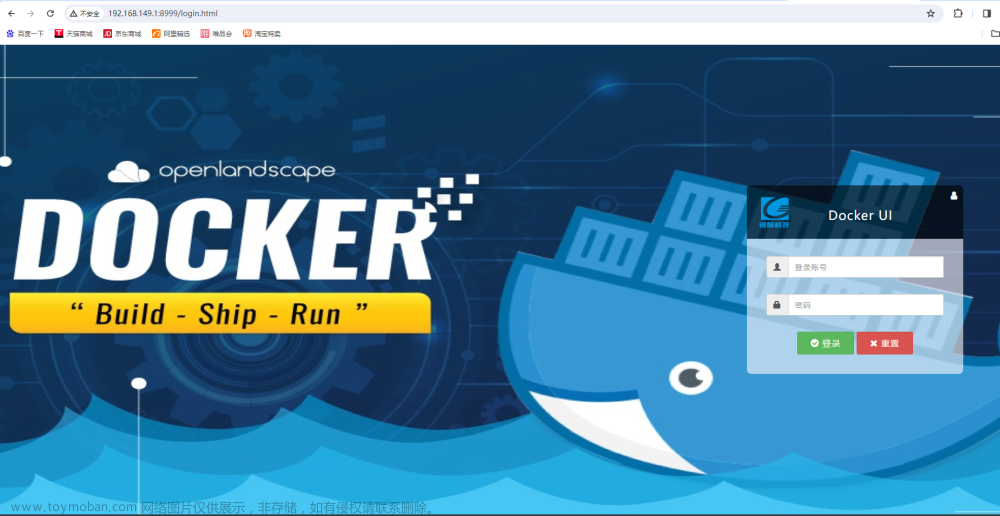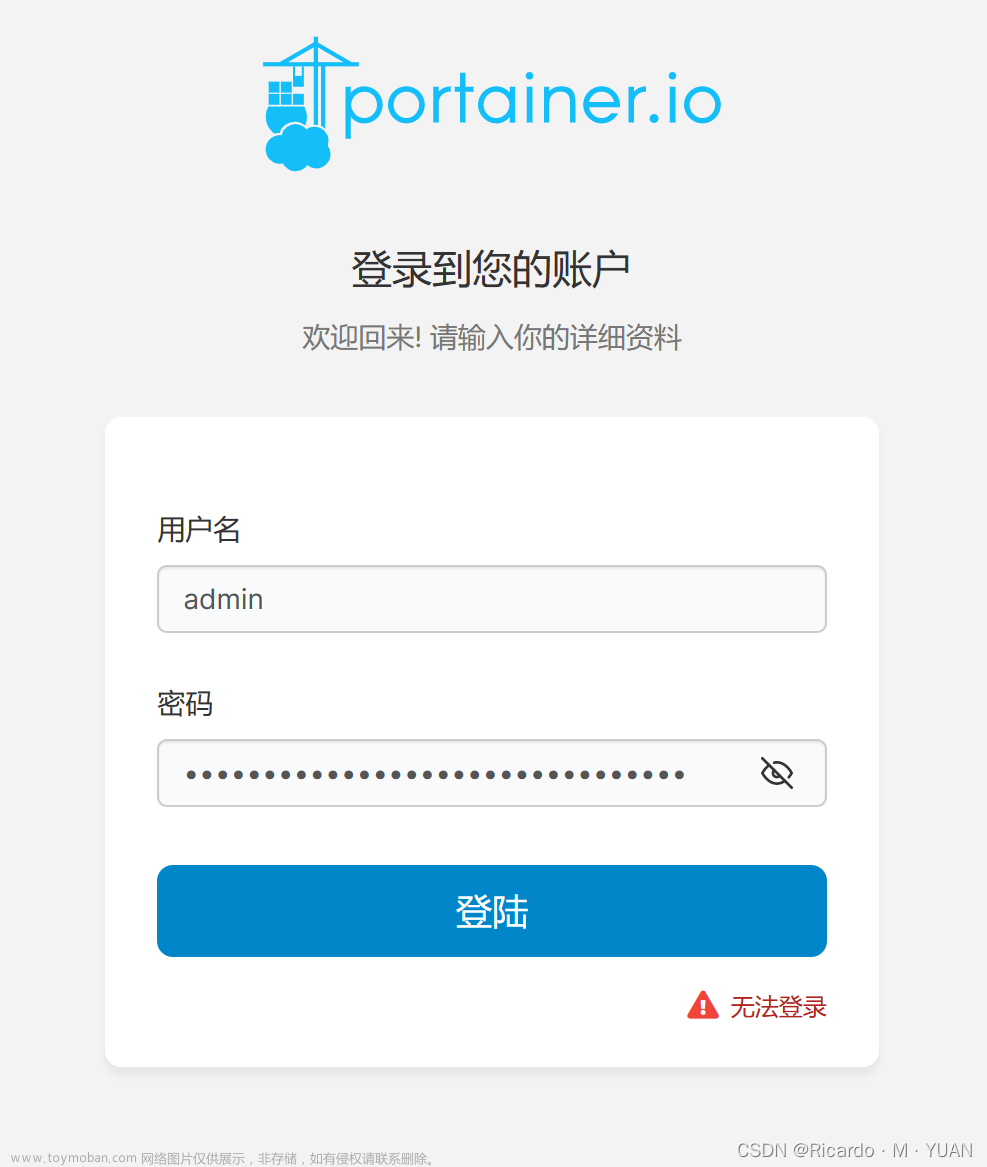kafka可视化web管理工具-KafkaMmap
使用过kafka的小伙伴应该都知道kafka本身是没有管理界面的,所有操作都需要手动执行命令来完成。但有些命令又多又长,如果没有做笔记,别说是新手,就连老手也不一定能记得住,每次想要使用的时候都要上网搜索一下。有些崇尚geek精神的人或许觉得命令行才是真爱,但使用一款好用的可视化管理工具真的可以极大的提升效率。
今天给大家介绍的这款工具叫做kafka-map,是我针对日常工作中高频使用的场景开发的,使用了这款工具之后就不必费心费力的去查资料某个命令要怎么写,就像是:“给编程插上翅膀,给kafka装上导航”。

kafka-map 简介
kafka map是使用Java11和React开发的一款kafka可视化工具。
目前支持的功能有:
- 多集群管理
- 集群状态监控(分区数量、副本数量、存储大小、offset)
- 主题创建、删除、扩容(删除需配置delete.topic.enable = true)
- broker状态监控
- 消费者组查看、删除
- 重置offset
- 消息查询(支持String和json方式展示)
- 发送消息(支持向指定的topic和partition发送字符串消息)
- 功能截图
截图
添加集群

集群管理

broker

主题管理

消费组

查看消费组已订阅主题

topic详情——分区

topic详情——broker

topic详情——消费组

topic详情——消费组重置offset

topic详情——配置信息

生产消息

消费消息

延迟消息

协议与条款
如您需要在企业网络中使用 kafka-map ,建议先征求 IT 管理员的同意。下载、使用或分发 kafka-map 前,您必须同意 协议 条款与限制。本项目不提供任何担保,亦不承担任何责任。
依赖环境
- Java11 或更高版本
- Apache Kafka 1.1.0 或更高版本
Docker方式安装
环境变量
| 参数 | 含义 |
|---|---|
| DEFAULT_USERNAME | 初始登录账号 |
| DEFAULT_PASSWORD | 初始登录密码 |
docker run -d \
-p 8080:8080 \
-v `pwd`/data:/usr/local/kafka-map/data \
-e DEFAULT_USERNAME=admin \
-e DEFAULT_PASSWORD=admin \
--name kafka-map \
--restart always dushixiang/kafka-map:latest
原生方式安装
下载
wget https://github.com/dushixiang/kafka-map/releases/latest/download/kafka-map.tgz
解压
tar -zxvf kafka-map.tgz -C /usr/local/
前台运行
# kafka-map文件夹
cd /usr/local/kafka-map
# 根据需求自行修改配置
vi application.yml
# 启动
java -jar kafka-map.jar
系统服务方式运行
cat <<EOF >> /etc/systemd/system/kafka-map.service
[Unit]
Description=kafka map service
After=network.target
[Service]
WorkingDirectory=/usr/local/kafka-map
ExecStart=/usr/bin/java -jar /usr/local/kafka-map/kafka-map.jar
Restart=on-failure
[Install]
WantedBy=multi-user.target
重载系统服务&&设置开机启动&&启动服务&&查看状态
systemctl daemon-reload
systemctl enable kafka-map
systemctl start kafka-map
systemctl status kafka-map
使用
接下来使用浏览器打开服务器的 8080 端口即可访问。文章来源:https://www.toymoban.com/news/detail-821212.html
FAQ
不想使用8080端口怎么办?文章来源地址https://www.toymoban.com/news/detail-821212.html
在启动命令上增加 --server.port=1234 即可修改端口为 1234。
# 示例
java -jar kafka-map.jar --server.port=1234
到了这里,关于kafka可视化web管理工具-KafkaMmap的文章就介绍完了。如果您还想了解更多内容,请在右上角搜索TOY模板网以前的文章或继续浏览下面的相关文章,希望大家以后多多支持TOY模板网!